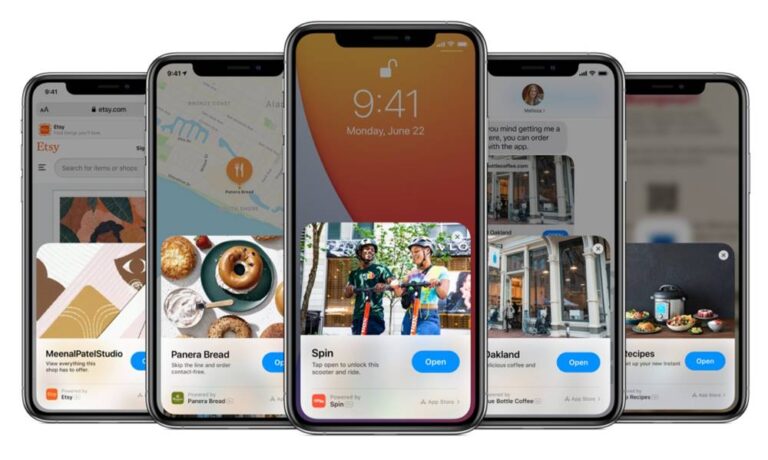Как организовать электронную почту в почтовом приложении iPhone X
Приложение электронной почты, доступное на iPhone X, – это универсальный магазин для всех ваших писем. Приложение настолько гибкое, что вы можете добавлять учетные записи разных поставщиков электронной почты в одно место. Эта замечательная функция почтового приложения iPhone позволяет избежать хлопот по управлению различными почтовыми приложениями. Вы можете отправлять, получать и систематизировать большинство электронных писем от поставщиков услуг электронной почты из этого приложения. Вы можете сделать его более надежным и персонализированным, правильно организовав электронную почту. В этой статье мы научим вас организовывать электронную почту в почтовом приложении iPhone X.
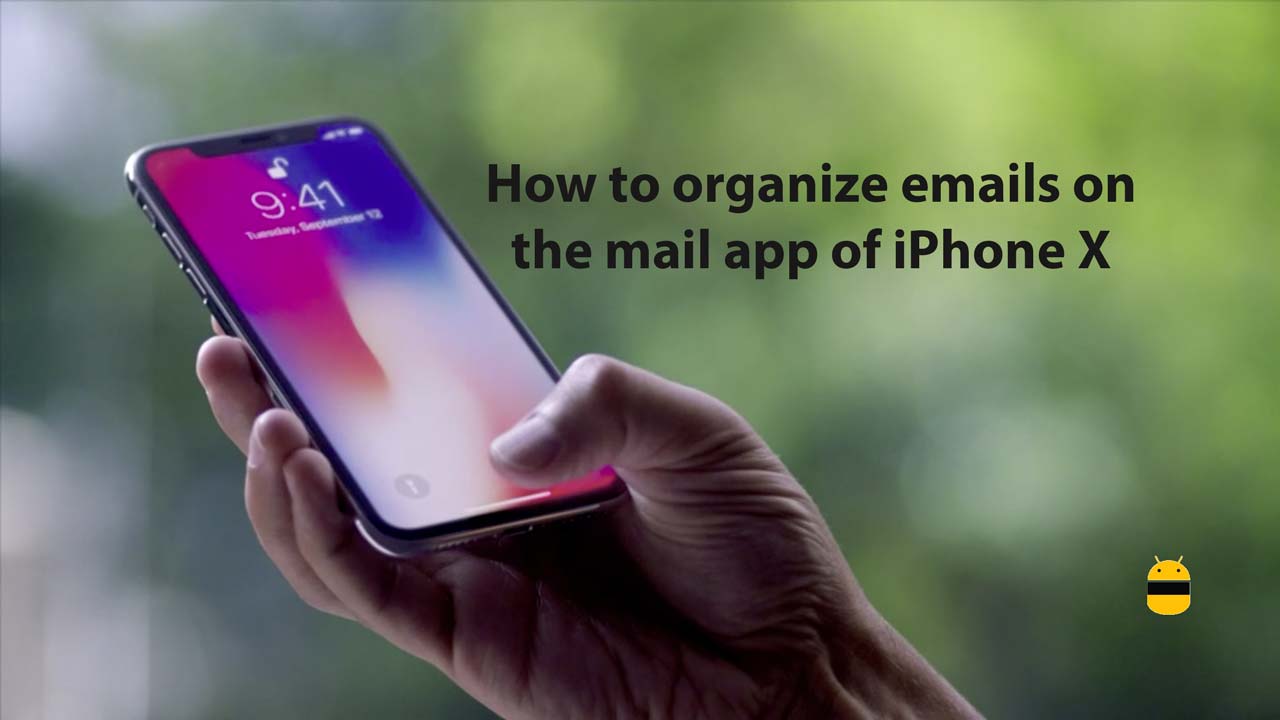
Способы организации электронной почты в почтовом приложении iPhone X
Почтовое приложение в состоянии по умолчанию достаточно круто, чтобы упростить вам жизнь. Потратив на это несколько минут, вы сможете сделать его более персонализированным. Пожалуйста, прочтите, чтобы узнать все, что вы можете сделать.
Получение уведомлений
В почтовых ящиках электронной почты любого человека сегодня будет больше нежелательных писем, чем важных. Это привело к увеличению шансов пропустить важные электронные письма. Но у почтового приложения было решение этой проблемы. Теперь вы можете легко настроить, о каких письмах вы хотите получать уведомления, а какие нет. В этом режиме вы можете избавиться от нежелательных уведомлений, а также не пропустить важные электронные письма. Сделать эту настройку можно по-разному. Чтобы включить уведомление при чтении почты, выполните следующие действия:
- Во время чтения почты нажмите на значок флажка, который будет в нижнем левом углу.
- Нажмите на опцию уведомить меня
- Снова нажмите на «Уведомить меня» со значком колокольчика рядом с ним.
Шаги по включению уведомления при входе в почтовый ящик
- Находясь в почтовом ящике, коснитесь и проведите пальцем вверх по письму, которое вы хотите включить уведомление
- Нажмите на опцию уведомить меня
- Снова нажмите на «Уведомить меня» со значком колокольчика рядом с ним.
Шаги, чтобы включить уведомление при отправке электронного письма:
- Во время написания письма нажмите на значок колокольчика, который будет в поле темы
- Нажмите на “Уведомить меня” со значком колокольчика рядом с ним
Фильтровать электронные письма
Фильтрация электронных писем – это спасательный вариант в мире спама. Вы можете применять различные фильтры к своему почтовому ящику, чтобы видеть только те письма, которые вы хотите видеть. Для этого необходимо:
- Откройте почтовое приложение
- Нажмите, чтобы открыть почтовый ящик
- Нажмите на значок, расположенный в нижнем левом углу
- Нажмите на вариант «Отфильтровано по» в центре нижней панели.
- Выберите фильтры, которые хотите применить
- Нажмите Готово
Надеюсь, это руководство было полезно для понимания как организовать электронную почту в почтовом приложении iPhone X. Если у вас есть какие-либо вопросы или отзывы, оставьте комментарий ниже.